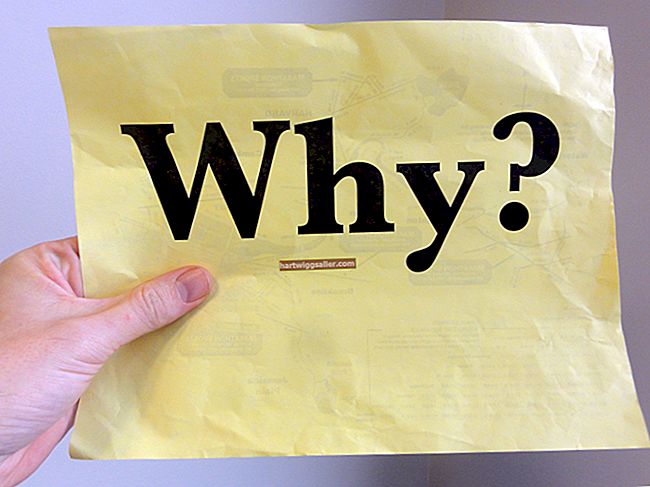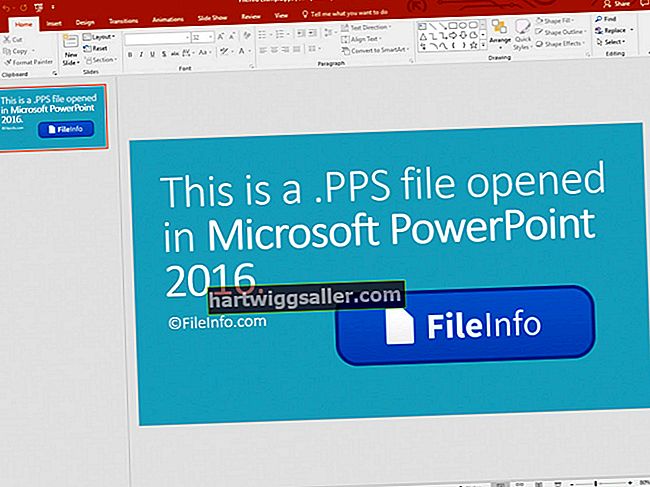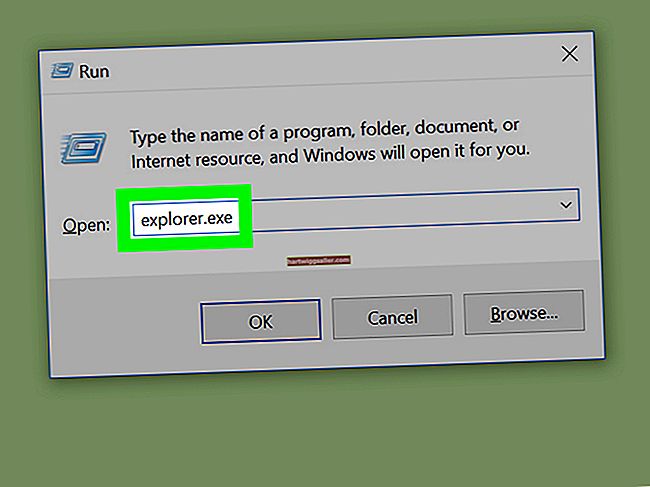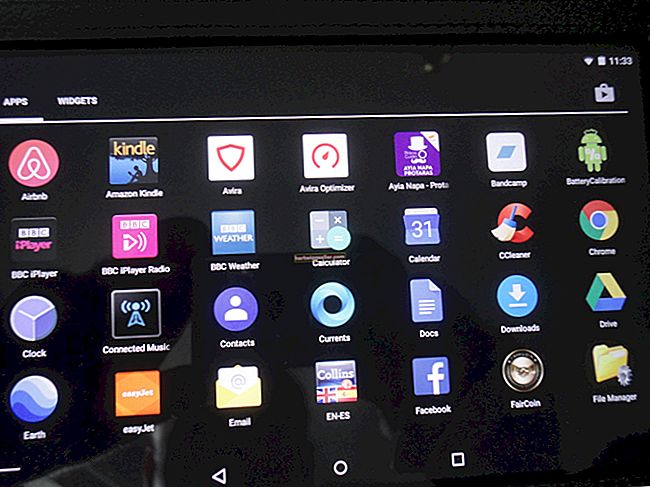Máy tính iMac của Apple có chế độ khôi phục tích hợp cho phép bạn đặt lại máy Mac về cài đặt gốc của nó. Đây là một quá trình tương đối đơn giản và dễ dàng, không cần bằng cấp cao về khoa học máy tính để thực hiện. Tuy nhiên, nó đòi hỏi một ít thời gian vì vậy hãy đợi một vài giờ để hoàn thành các bước.
Tại sao phải khôi phục cài đặt gốc?
Các chủ doanh nghiệp nhỏ thường cài đặt lại Mac OS vì một vài lý do. Họ có thể muốn bán iMac và muốn xóa bất kỳ dấu vết nào của dữ liệu bí mật hoặc độc quyền khỏi máy tính. Tương tự, bạn sẽ muốn thực hiện việc này với iMac đã qua sử dụng mà bạn vừa mua. Quá trình khôi phục cũng sẽ làm sạch iMac bị nhiễm phần mềm độc hại và vi rút.
Nhận phụ kiện USB
Một phần của Định dạng lại Mac liên quan đến việc hủy ghép nối bất kỳ phụ kiện Bluetooth không dây nào, bao gồm bàn phím và chuột hoặc thiết bị trỏ khác, nếu máy Mac của bạn có chúng. Nếu không có thiết bị Bluetooth, iMac của bạn sẽ cần một số cách khác để điều khiển máy tính, vì vậy bạn sẽ cần một bàn phím và chuột USB tiêu chuẩn, ít nhất là tạm thời. Khi bạn đã khôi phục thành công macOS, bạn có thể ghép nối lại iMac với các thiết bị Bluetooth.
Sao lưu máy tính
Quy trình khôi phục macOS sẽ xóa tất cả dữ liệu cá nhân của bạn. Mọi tệp, chương trình hoặc cài đặt cá nhân hoặc công ty sẽ bị xóa hoàn toàn. Trước khi bắt đầu, hãy sao lưu máy Mac của bạn vào ổ cứng ngoài hoặc dịch vụ sao lưu internet để lưu giữ mọi thông tin cần thiết và để bảo vệ nếu quá trình khôi phục không thành công vì bất kỳ lý do gì. Lưu ý rằng nếu bạn đang khôi phục máy tính của người khác mà bạn vừa mua đã sử dụng, bạn có thể không cần sao lưu.
Hủy kích hoạt tài khoản
Nếu đây là máy tính của riêng bạn, hãy hủy kích hoạt tài khoản iTunes, iCloud và iMessage nếu bạn có. iTunes sẽ hủy kích hoạt ứng dụng. Nhấn vào Tài khoản menu, chọn Ủy quyền, sau đó nhấn vào Hủy ủy quyền máy tính này. Hủy kích hoạt iCloud thông qua Tùy chọn hệ thống và iMessage thông qua ứng dụng.
Loa Bluetooth, Chuột và Bàn phím
Ngắt ghép nối bất kỳ thiết bị Bluetooth nào được liên kết với iMac. Để làm điều này, hãy nhấp vào táo menu và chọn Tùy chọn hệ thống. Bấm vào Bluetooth. Di chuyển con trỏ chuột qua tên của các thiết bị. An x nút xuất hiện khi bạn thực hiện; bấm để hủy ghép nối thiết bị. Sau đó, kết nối bàn phím hoặc chuột tương đương USB có dây với máy Mac.
Khởi động lại đến Chế độ khôi phục
Khởi động lại iMac của bạn bằng cách nhấp vào táo menu, sau đó chọn Khởi động lại…. Nhấn vào Khởi động lại khi hộp thoại xuất hiện. Sau khi iMac tắt hoàn toàn nhưng trước khi nó bắt đầu khởi động lại, hãy giữ Command (⌘) và R các phím cùng một lúc. Mac sẽ hiển thị menu MacOS Utilities, từ đó bạn có thể cài đặt lại Mac OS.
Chạy tiện ích đĩa
Chạy Tiện ích Ổ đĩa trong cửa sổ Tiện ích bằng cách nhấp vào nó. Nhấp chuột Macintosh HD, sau đó nhấn vào Tẩy xóa để xóa dữ liệu trên ổ cứng của bạn. Nhấp chuột Thoát tiện ích đĩa khi thông báo xóa thành công xuất hiện.
Cài đặt macOS vào iMac
Sau khi xóa ổ cứng, hãy cài đặt một bản sao macOS mới vào iMac của bạn. Nhấp chuột Cài đặt lại macOS từ cửa sổ tiện ích chính. Các phiên bản cũ hơn của phần mềm Mac, được gọi là OS X, thay vào đó sẽ có lựa chọn, Cài đặt lại OS X, hoàn thành cùng một nhiệm vụ. Tiện ích sẽ nhắc bạn chọn ngôn ngữ và chấp nhận thỏa thuận cấp phép. Khi quá trình hoàn tất, iMac của bạn sẽ có một hệ điều hành sạch với cài đặt gốc.